「Zoom Rooms」とは?Zoomミーティングとの違い、機材や料金などを解説!
Zoom(ズーム)とはビデオ会議システムのことですが、ビジネスや大学での活用、オンライン飲みの流行などによって近年すっかり定着しました。
ネット環境さえあればどこにいても会議やミーティングに参加できて便利です。
Zoomは様々なサービスを展開していますが、注目されているのがZoom Roomsというサービスです。
どのような利用方法があるのか、使い方やメリットの説明などこのサービスに関するものをひと通り説明するので、ぜひ活用してください。
Zoom Roomsが実現する次世代の会議室
このサービスは会議室や大学の教室などで、常設のズーム部屋を作ることを目的としたサービスです。
ビデオ会議システムはもちろんのこと資料の共有などができ、オーディオはひとつにまとめられます。
特徴はひとつのハードウェアを置いて使用することです。このハードウェアは自分で設置することもできますが、専門のスタッフに設置してもらうこともできます。
ハードウェアはズームに最適された使い方になっており、タッチ操作で会議を始められることがメリットです。
モバイルやタブレットでの操作も可能です。タッチディスプレイでも機能するので、共同作業の効率も高めてくれます。
導入すれば次世代の会議室になるため、現在企業を中心に導入が進められています。
Zoomミーティングとの違いとは?
Zoomを利用するときは専用のアプリケーションをインストールしてから使いますが、Roomsの場合はそれにハードウェアが付いていることに違いがあります。
これによって利用シーンや用途が異なってきます。ミーティングは仮想会議室に招待されたユーザーが参加するというイメージです。
端末とネット環境さえあればどこからでも会議に参加できます。ルームの場合は会議室を複数人数が使用することを想定されており、他の会議室や相手先とWEBミーティングを行うイメージです。
利用シーンは定期会議や重役会議といった用途に向いています。
ハードウェアを置いて使用するので、常設の会議室に設置することにも向いておりセッティングの手間が省かれることもメリットです。
いままでのテレビ会議システムとの違いは?
テレビ会議システムと聞くと今までにも似たようなサービスはあったじゃないか、と思われるかもしれません。
主な使い方に関しては今までのものとあまり変わりはありません。違いは接続する回線にあります。
テレビ会議システムは専用回線を用いて遠隔地を繋いでいました。そのとき必要になるのは各専用端末と専用回線です。
ルームの場合は会議室に設置されたハードウェアと、Zoomのアプリ、そしてネット回線が必要です。専用回線を取り入れる必要がないため、導入はルームの方がより簡単になります。
なお、環境構築に関するものはテレビ会議システムと共通しており、ウェブカメラやマイクとスピーカー、モニターなどがあれば充分です。
Zoom Roomsには4つの導入メリットがある
Zoom Roomsを導入するメリットはいくつか挙げられますが、ここでは以下の4点に絞って利点を紹介します。
まずはセットアップの簡単さ、次にライセンスに関して、三つ目は画面共有、そして最後がテレビ会議システムのいいとこ取りという4点です。
(1)常設端末によるセットアップの簡単さ
これまでビデオ会議をするときは毎回PCをセットアップする必要がありました。
サインインに始まり、IDの入力、カメラやスピーカーの設定などその煩雑さはビデオ会議のデメリットのひとつです。
これが常設のハードウェアを置くことで、その機器が常時サインインしているので様々な手順を省略することができます。
すぐにミーティングを始めることができます。ひとつの機器で会議の共有ができるので、個人のPCを専有することもありません。
(2)会議室単位でのライセンスとなる
Zoomを利用するときはライセンスが必要です。Zoomミーティングはライセンスの共有が認められておらず、各個人がライセンスを入手する必要がありました。
Zoom Roomsの場合は会議室がひとつのライセンス単位となるので、もしライセンスを持っていなくとも利用可能です。
ミーティングの場合はライセンスの取得にはそれぞれが有料会員となる必要がありましたが、会議室単位となるので契約の監理が楽になります。
(3)画面共有はZoom Roomsにより大幅に進化
最大のメリットと言えるのが画面共有システムです。
従来の画面共有はそれぞれのライセンスメンバーに画面共有することはできますが、もしライセンスメンバーとノンライセンスメンバーが同じ場所でビデオ会議に参加していた場合、ノンライセンスメンバーは自身のPCから画面共有を受けることができません。
しかし、Zoom Roomsを使えばノンライセンスメンバーも画面共有を受けることが可能です。
具体的な利用シーンを考えるとミーティングで画面共有を行いたい場合、Zoom Roomsがあればそこにいるメンバーの誰もが自身のPCで画面共有を受けられます。
これにより必要なデータや資料がすぐに共有されるので、円滑な進行が実現します。
(4)テレビ会議システムやWeb会議システムの良さをいいとこ取り
Zoom Roomsは専用の機器を用いることにより、通信の安定性やスペックの安定性を生みます。
それぞれの端末が接続するWEB会議形式だとこうはいきません。それぞれの端末のスペックによる違いや回線環境により、映像や音質の差が生じるからです。
テレビ会議システムは専用の端末と回線により安定性は実現しましたが、専用回線を使うことにより別の部屋で使えなかったりと機動性が劣ります。
Zoom Roomsならネット回線と専用機器があればどこにいても利用できるので、テレビ会議とWEB会議の良さの両面を兼ね備えていると言えます。
ウェビナーに関する資料はこちらをチェック→成果の出るウェビナーを開催・運用できるツール「Smart webinar」
Zoomミーティングのほうが向いている利用シーンは?
ここまでZoom Roomsのメリットに付いて解説してきましたが、利用シーンによってはZoomミーティングの方が向いているケースもあります。
ここでは2つの利用シーンに付いて、使い分け方を紹介しましょう。
(1)セミナーやオンラインサロンならミーティングの専用機能「ウェビナー」を利用する
遠隔地にいても参加できるWEBセミナーやオンラインサロンが人気を集めていますが、こうした利用シーンの場合はZoomミーティングが向いていると言えます。
「ウェビナー」というミーティングならではの機能があるからです。
拡張性に優れており、双方向での最大参加可能数は100人です。視聴専用なら1万人規模まで拡張することができるので、多人数のセミナーやオンラインサロンに向いています。
この他、様々な機能がオンラインイベントの運営者を助けてくれます。
(2)Web会議・研修など場所を問わないところ
Zoom Roomsは会議室という場所に縛られるところがあるので、より機動力を発揮させたいならミーティングの方が向いています。
最近はテレワークの普及によりWEB会議やWEB研修が増えてきました。そういったタイプのものなら、Zoomミーティングの方が適していると言えます。
講義形式のものなら、社内に集まる利点性も薄れるので、自宅やデスクにいながら研修などを受けられます。
Zoom Roomsの価格、まずはトライアルがおすすめ
Zoom Roomsを利用するときはライセンス契約を行います。
利用料金は月額課金制です。気になる料金ですが、49ドルという価格設定になっています。日本円にすると5000円前後で始めることができます。
Zoomミーティングは個人向けの価格が税別1600円、ビジネス向けが税別2000円です。ルームは多人数で利用できるので、個別にライセンス契約するよりは安上がりになるでしょう。
さらに、1ヶ月のトライアル期間があるので、まずは試してみることも可能です。
おすすめのZoom Rooms向けデバイス
ここからは、Zoom Roomsの体験をさらに向上させるおすすめのデバイスを紹介します。
様々な機器がありますから、ご自身の利用の場面に合わせて選んでください。まずはNeat Barという機器からです。
(1)Neat Barは高機能会議室デバイス
Neat社のNeat Barはコンパクトなデバイスですが、このなかにカメラやスピーカー、マイクなどが標準装備されています。
これによって高音質な音声と映像が実現されるでしょう。専用のコントローラが付属していて直感的な操作も可能です。
オプションで選択できるものに、スケジューリングディスプレイもあります。Neat Barは見た目が洗練されているので、オシャレなオフィスにもよく溶け込むアイテムでもあります。
(2)Neat Padはタッチスクリーンで使いやすい
Neat Barのコントローラとして機能するのがNeat Padという機器です。タブレット端末のような見た目のタッチパッドで、オプションにはケーブルや2つのウォールマウントが付属しています。
大きさは8インチと十分にあるので、文字や画像もはっきりと見えて使いやすいでしょう。Neat Barと同じようにスケジューリングディスプレイとも構成することができます。
(3)Neat BoardはZoom体験を高めるオールインワン機器
Neat BoardはNeat PadとNeat Barの機能をひとつにするようなオールインワン機器です。
65インチのタッチスクリーンがあり、ここには強力なオーディオと様々に使える広角カメラを備えています。設置方法は付属のスタンドを用いるものと、立て掛けるものが選べます。
ここに注釈やホワイトボードを追加すると、より良質な会議体験が実現するでしょう。学校の授業やイベント、フィットネスのレッスンなど会議利用以外にも様々な用途があります。
(4)DTEN D7はオールインワン型のタッチディスプレイ
DTEN D7は、Zoom Rooms専用のタッチディスプレイ端末です。
オールインワン型の機器になり、誰でも使いこなせるような直感的なインターフェイスを採用しています。
そのため、初心者向けのエントリーモデルとしても優秀でしょう。4Kカメラを搭載しており、マイクやスピーカーも標準装備です。
これによって、カメラやモニターなど各機材を用意する必要はありません。ワンタッチで誰とでもWEB会議が可能になるシンプルさも魅力のひとつです。
マイクは16個の指向性マイクが付いているので、約9m離れた場所にいる参加者の声も逃しません。
(5)DTEN MEが実現する圧倒的なコストパフォーマンス
DTEN MEもオールインワンのタッチディスプレイ端末です。魅力は圧倒的なコストパフォーマンスです。1台当たり9万円(税別)で導入することができます。テレビ会議システムは初期投資が非常に高い傾向があります。
10万円を超えることはザラにあり、20万円以上かかることも珍しくありません。DTEN MEなら半額で済みます。それでいてパフォーマンスは非常に高く、会議室にはこれ1台でWEB会議は実現します。
タッチパネル操作で直感的に操作ができ、インターフェイスもシンプルなので初心者にも使いやすいです。1.3cmの超薄型で軽量設計(6.5kg)なので、女性にも使いやすいと言えます。
(6)LOGICOOL TAPはかゆいところに手が届く
PC周辺機器で高い評価を受けるLOGICOOLのタップ型端末です。Zoomだけでなく、グーグルやマイクロソフトといった他社のWEB会議システムと対応しています。
ワンタップで会議を始められる親切設計です。画像や動画といったコンテンツの共有も簡単で、カレンダーとの統合機能も備えています。
オシャレなデザインも目を引きますが、どんなオフィスや会議室にもマッチするデザインです。PCの周辺機器メーカーらしく、すっきりとした配線になるよう特別な工夫も施してあります。
キャビネットやテーブル、ディスプレイの後ろなど置く場所は選びません。
(7)RALLY BARシリーズは上質な装備と使いやすさが魅力
RALLY BARはLOGICOOLが開発した、Zoom Rooms向けの一体型ビデオ会議システムです。
この機器の魅力は使いやすさで、USB経由でほぼすべてのPCと接続するので追加のソフトウェアは必要ありません。
簡単にセットアップは完了するでしょう。準備が整ったらワンタップで会議を始められます。便利な機能にアプライアンスがあり、これはPCなしでビデオ会議を実行できるモードです。
RALLY BARはZoomの他にマイクロソフトのWEB会議にも対応しています。
最大4Kの解像度にも対応している高精細カメラを標準装備していることも魅力です。音質は最適化されてノイズの除去や声の大小を識別します。
こちらでおすすめのウェビナーツールを解説しています。
ウェビナー(WEBセミナー)に関する情報・ウェビナー検索はこちらをチェック!
Zoom Roomsまとめ
2020年はコロナウイルスによるロックダウンや外出規制の影響で、Zoomが大きな注目を集めた年でした。
テレワークはコロナの終息後もさらに進展すると言われていて、グローバル化の現代ですからWEB会議システムの需要は高まっていくでしょう。
そのなかでZoom Roomsはテレワークと従来の会議を合わせたようなサービスで、新しい仕事のやり方を提案しています。
新しいサービスなので現在はあまり周辺機器はありませんが、ここで紹介したように会議の体験を広げてくれる周辺機器はさらに登場するでしょう。



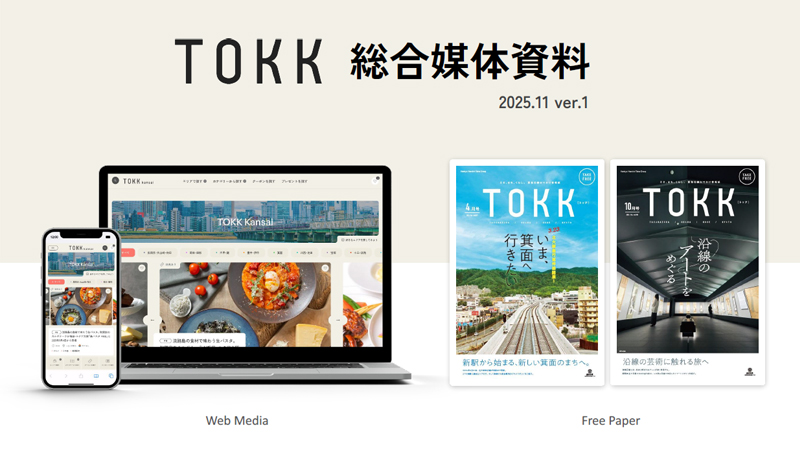









 “御社のサービス・媒体資料を掲載してみませんか?”
“御社のサービス・媒体資料を掲載してみませんか?”